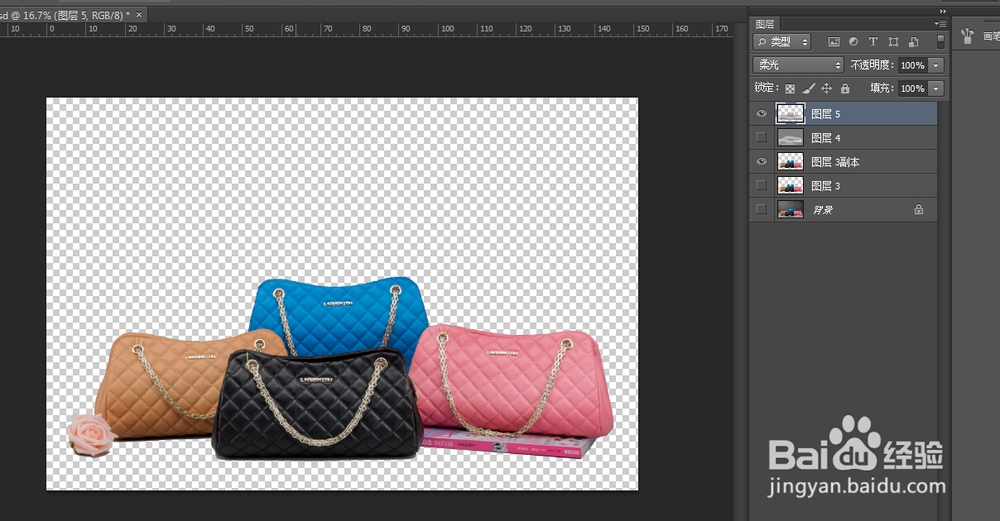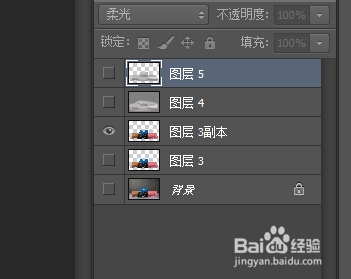1,校正曝光的方法很多,PS利用中性图层校正曝光是其中一个方法
2,步骤:打开产品图
<足毂忍珩img src=" " origin_width="828" origin_height="539" width="500" height="325.4830917874396" style="float: none;display: block; margin: 0px auto 0 54px;" />
" origin_width="828" origin_height="539" width="500" height="325.4830917874396" style="float: none;display: block; margin: 0px auto 0 54px;" />
抠出产品

复制图层,得到图层3副本
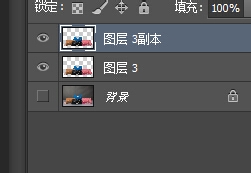
隐藏掉图层3前面的眼睛,点击图层3副本

按ctrl+shift+n新建一个图层,选择柔光模式,勾选填充柔光中性光505
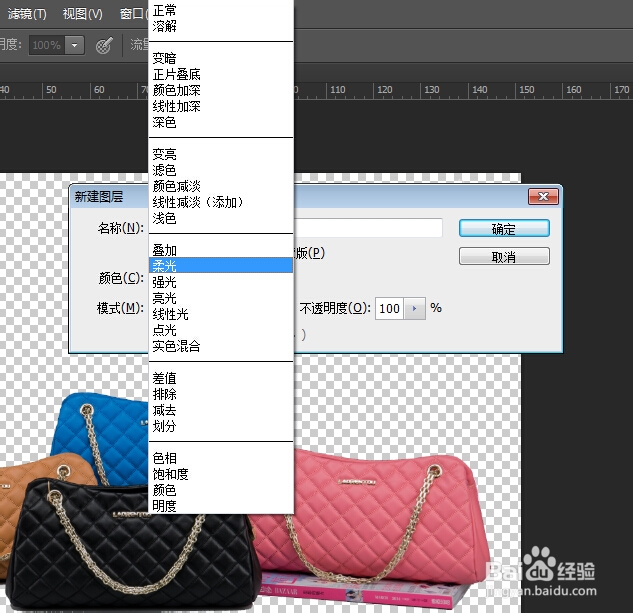

可看到效果这样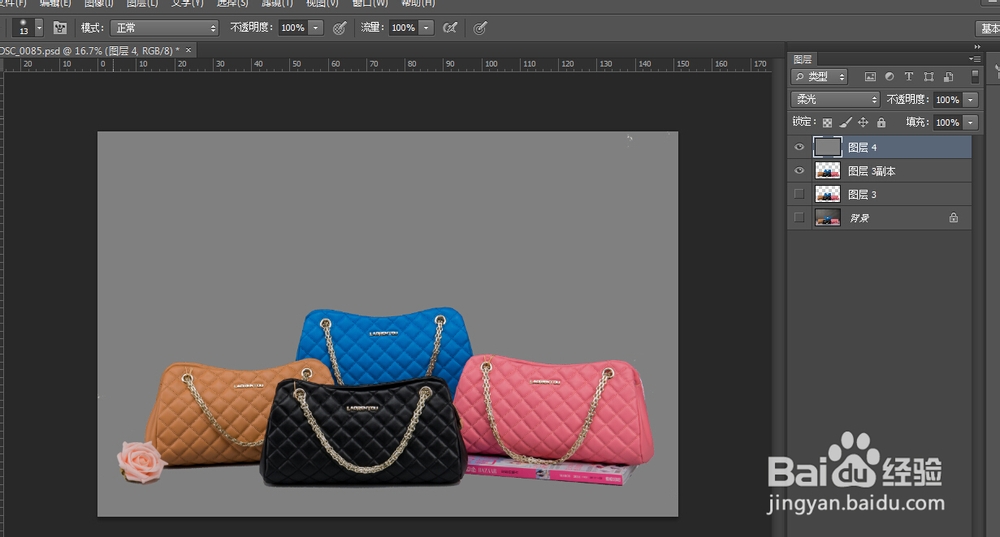
接着设置前景色为黑色
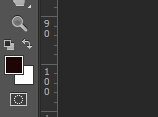
点击画笔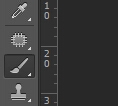
选择像素,这个大小可以自己调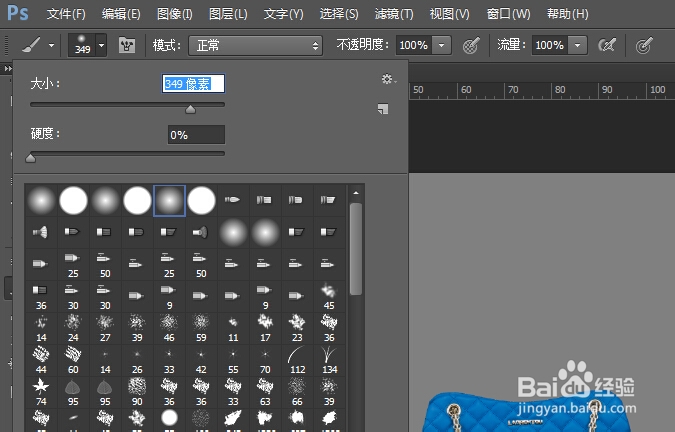
设置不透明度
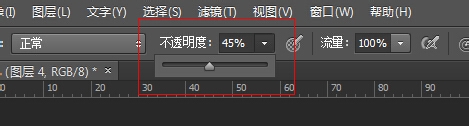 用画笔在产品上涂抹底部
用画笔在产品上涂抹底部

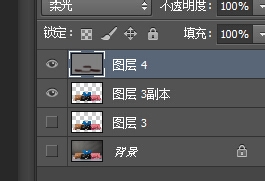
可看到底部颜色加深

然后设置前景色为白色
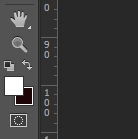
涂抹后产品变得白了,亮度提高

按住Ctrl键,点击图层3副本,载入选区,然后点击图层4,接着按ctrl+j
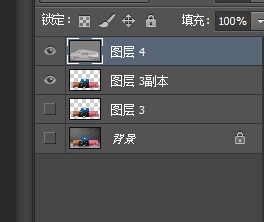
就得到图层5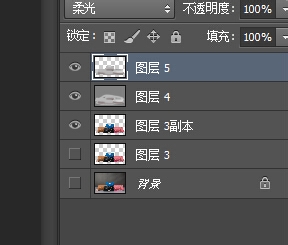
把图层4的眼睛隐藏,可看到产品亮度明显提高,对比原图可知道